声音的编辑处理实验报告
- 格式:doc
- 大小:36.50 KB
- 文档页数:1
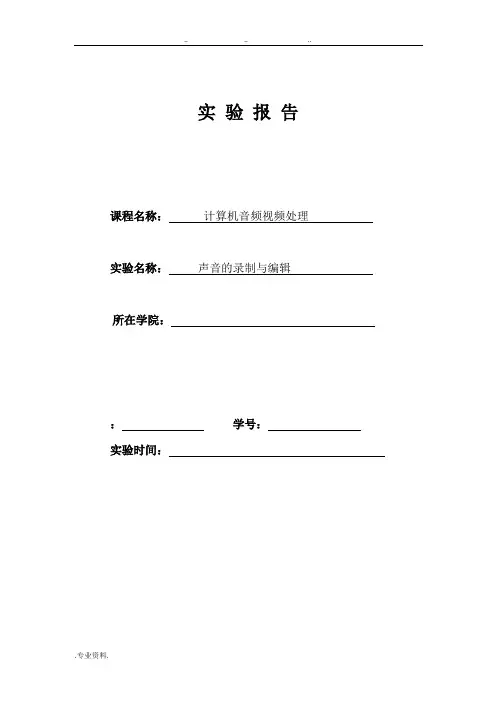
实验报告课程名称:计算机音频视频处理实验名称:声音的录制与编辑所在学院::学号:实验时间:一、实验目的(1)掌握利用Adobe Audition进行录音。
(2)掌握利用Adobe Audition对所录制的音乐进行降噪等各种处理,使声音听起来很丰满,同时加入背景音乐,进行混合处理,提高这段音频的震摄力。
(3)熟悉一种音频处理软件的使用方法。
(4)通过声音加深对声音数字化的了解。
二、实验环境1.高档微机:MPC(附带耳机和麦克风)。
2.操作系统:Windows XP中文版。
3.音频处理软件:Audition CS 3。
三、实验容制作配乐诗,利用Adobe Audition录音,在此过程中朗诵一首诗歌,对声音进行各种编辑,包括对所录制的音频文件进行降噪处理。
插入背景音乐,再进行进一步的完美编辑。
完成实验后导出在一个文件夹中。
并把实验过程撰写成实验报告文档。
四、实验步骤把实验所用的素材存放在一个文件夹中。
(1)素材准备:上百度mp3搜一首背景音乐,根据所选择的音乐长度及风格准备一篇诗歌,使得朗诵文章所用的时间小于背景音乐的长度。
当然,也可以先准备诗歌,再根据诗歌容情调选一首符合的背景音乐。
把背景音乐和朗诵的诗分别储存在一个文件夹中。
文件名可分别为“朗诵诗、背景音乐”(2)录音前的准备。
在录音前先要对声卡进行简单的录音设置。
○1实验中请戴好耳机,以免影响别人,同时也可以使自己听得更清楚。
○2双击Windows任务栏右侧的音量图标,打开“音量控制”对话框。
如图1所示。
“音量控制”对话框○3选择“选项”/“属性”菜单项,在打开的“属性”对话框中,在“调节音量”框中选择“录音”单选按钮,然后在“显示下列音量控制”框中勾选“麦克风”复选框。
如图2所示。
图2“属性”对话框○4单击“确定”按钮调整音量到合适的位置。
如果听不到麦克风中的声音,则执行“程序”->“附件”->“娱乐”->“音量控制”。
将麦克风选项下的静音取消,然后试一下有没有声音。
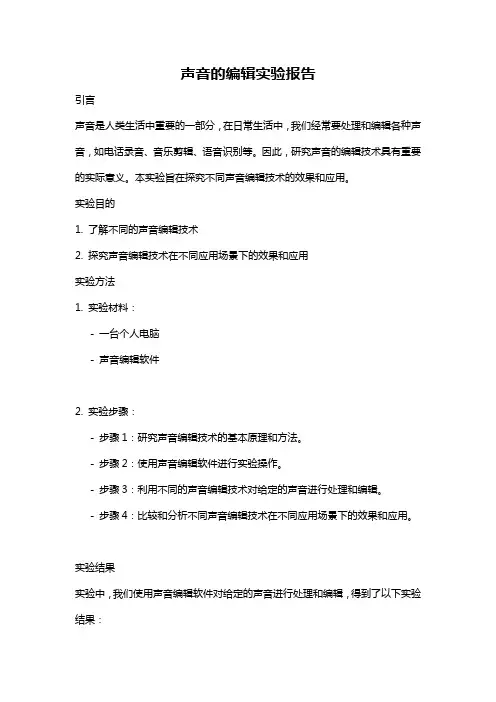
声音的编辑实验报告引言声音是人类生活中重要的一部分,在日常生活中,我们经常要处理和编辑各种声音,如电话录音、音乐剪辑、语音识别等。
因此,研究声音的编辑技术具有重要的实际意义。
本实验旨在探究不同声音编辑技术的效果和应用。
实验目的1. 了解不同的声音编辑技术2. 探究声音编辑技术在不同应用场景下的效果和应用实验方法1. 实验材料:- 一台个人电脑- 声音编辑软件2. 实验步骤:- 步骤1:研究声音编辑技术的基本原理和方法。
- 步骤2:使用声音编辑软件进行实验操作。
- 步骤3:利用不同的声音编辑技术对给定的声音进行处理和编辑。
- 步骤4:比较和分析不同声音编辑技术在不同应用场景下的效果和应用。
实验结果实验中,我们使用声音编辑软件对给定的声音进行处理和编辑,得到了以下实验结果:1. 声音剪辑技术:通过剪辑音频片段、删除静音部分和调整音量等操作,可以实现对声音的简单编辑。
该技术在音乐剪辑、语音识别等领域有很广泛的应用。
2. 声音合成技术:通过合成和混音不同音频片段,可以创造新的声音效果。
例如,在音乐制作中,可以将不同乐器的声音合成在一起,创作出独特的音乐作品。
3. 音频修复技术:通过去除噪音、修复声音中的缺陷和提升音质等操作,可以修复受损声音的质量。
该技术在电话录音等领域有广泛的应用。
4. 语音变换技术:通过改变声音的音调、音色等特征,可以实现对声音的变换和模拟。
例如,在特定的情景中,可以通过语音变换技术模拟出某个名人或动物的声音。
实验讨论通过对不同声音编辑技术的实验操作和比较分析,我们得出以下结论:1. 不同声音编辑技术适用于不同的应用场景。
在音乐制作中,声音合成技术和语音变换技术可以创造出独特的音乐效果;在电话录音中,音频修复技术可以提升录音质量。
2. 声音编辑技术的效果受到原始声音质量和编辑操作的影响。
如果原始声音质量较差,声音编辑技术的效果可能会有限。
3. 声音编辑技术的发展还有一定的改进空间。
新的声音编辑算法和技术的发展可以进一步提高编辑效果和应用范围。
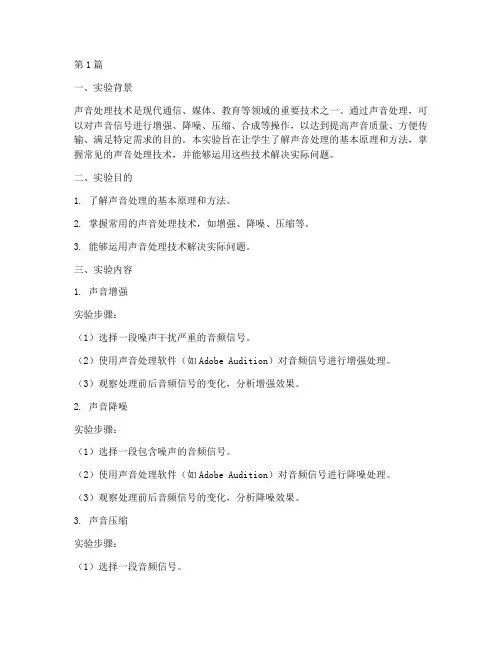
第1篇一、实验背景声音处理技术是现代通信、媒体、教育等领域的重要技术之一。
通过声音处理,可以对声音信号进行增强、降噪、压缩、合成等操作,以达到提高声音质量、方便传输、满足特定需求的目的。
本实验旨在让学生了解声音处理的基本原理和方法,掌握常见的声音处理技术,并能够运用这些技术解决实际问题。
二、实验目的1. 了解声音处理的基本原理和方法。
2. 掌握常用的声音处理技术,如增强、降噪、压缩等。
3. 能够运用声音处理技术解决实际问题。
三、实验内容1. 声音增强实验步骤:(1)选择一段噪声干扰严重的音频信号。
(2)使用声音处理软件(如Adobe Audition)对音频信号进行增强处理。
(3)观察处理前后音频信号的变化,分析增强效果。
2. 声音降噪实验步骤:(1)选择一段包含噪声的音频信号。
(2)使用声音处理软件(如Adobe Audition)对音频信号进行降噪处理。
(3)观察处理前后音频信号的变化,分析降噪效果。
3. 声音压缩实验步骤:(1)选择一段音频信号。
(2)使用声音处理软件(如Adobe Audition)对音频信号进行压缩处理。
(3)观察处理前后音频信号的变化,分析压缩效果。
四、实验结果与分析1. 声音增强实验结果:通过声音增强处理,音频信号中的噪声得到了有效抑制,声音质量得到了提高。
分析:声音增强技术主要是通过调整音频信号的幅度,使原本淹没在噪声中的声音信号得到突出。
在本实验中,使用声音处理软件的增强功能,可以有效提高音频信号的质量。
2. 声音降噪实验结果:通过声音降噪处理,音频信号中的噪声得到了有效抑制,语音清晰度得到了提高。
分析:声音降噪技术主要是通过识别并去除音频信号中的噪声成分,从而提高语音的清晰度。
在本实验中,使用声音处理软件的降噪功能,可以有效去除音频信号中的噪声。
3. 声音压缩实验结果:通过声音压缩处理,音频信号的存储空间得到了减小,传输效率得到了提高。
分析:声音压缩技术主要是通过降低音频信号的采样率、量化精度等参数,从而减小音频信号的存储空间和传输带宽。
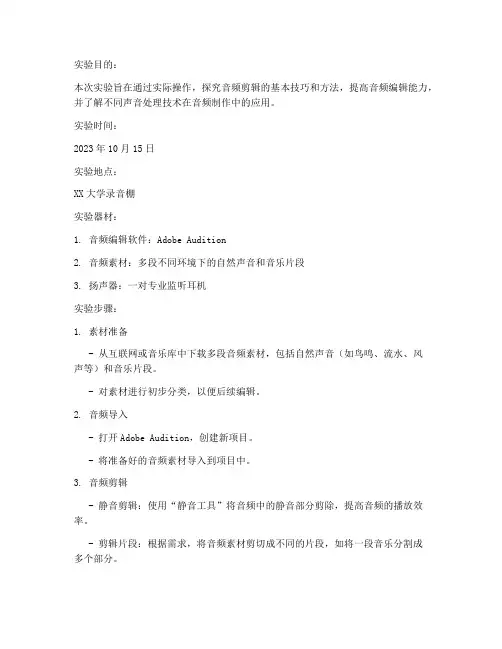
实验目的:本次实验旨在通过实际操作,探究音频剪辑的基本技巧和方法,提高音频编辑能力,并了解不同声音处理技术在音频制作中的应用。
实验时间:2023年10月15日实验地点:XX大学录音棚实验器材:1. 音频编辑软件:Adobe Audition2. 音频素材:多段不同环境下的自然声音和音乐片段3. 扬声器:一对专业监听耳机实验步骤:1. 素材准备- 从互联网或音乐库中下载多段音频素材,包括自然声音(如鸟鸣、流水、风声等)和音乐片段。
- 对素材进行初步分类,以便后续编辑。
2. 音频导入- 打开Adobe Audition,创建新项目。
- 将准备好的音频素材导入到项目中。
3. 音频剪辑- 静音剪辑:使用“静音工具”将音频中的静音部分剪除,提高音频的播放效率。
- 剪辑片段:根据需求,将音频素材剪切成不同的片段,如将一段音乐分割成多个部分。
- 拼接音频:将剪切的音频片段按照一定的顺序进行拼接,形成一个新的音频作品。
- 调整音量:使用“音量调节”功能,调整音频片段的音量大小,使整体音频效果更加和谐。
4. 声音处理- 均衡调整:使用“均衡器”调整音频的频率响应,优化音质。
- 降噪处理:使用“降噪工具”去除音频中的背景噪音。
- 动态处理:使用“压缩器”和“限制器”调整音频的动态范围,增强声音的冲击力。
5. 混音- 将处理后的音频片段进行混音,调整各个音频片段的音量、相位和空间位置,使整体音频效果更加平衡。
6. 导出- 将混音完成的音频作品导出为不同的格式,如MP3、WAV等。
实验结果与分析:1. 静音剪辑:通过静音剪辑,成功去除了音频中的静音部分,提高了音频的播放效率。
2. 剪辑片段:根据需求,成功将音频素材剪切成多个片段,为后续创作提供了素材。
3. 拼接音频:成功将剪切的音频片段按照一定的顺序进行拼接,形成了一个完整的音频作品。
4. 声音处理:通过均衡调整、降噪处理和动态处理,优化了音频的音质,增强了声音的冲击力。
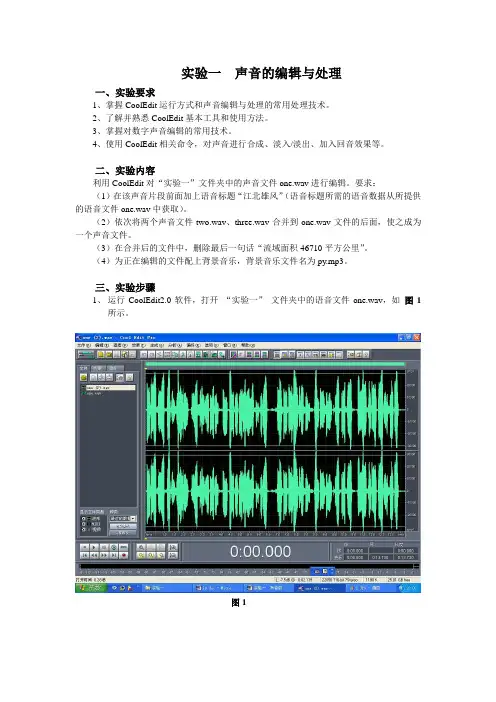
实验一声音的编辑与处理一、实验要求1、掌握CoolEdit运行方式和声音编辑与处理的常用处理技术。
2、了解并熟悉CoolEdit基本工具和使用方法。
3、掌握对数字声音编辑的常用技术。
4、使用CoolEdit相关命令,对声音进行合成、淡入/淡出、加入回音效果等。
二、实验内容利用CoolEdit对“实验一”文件夹中的声音文件one.wav进行编辑。
要求:(1)在该声音片段前面加上语音标题“江北雄风”(语音标题所需的语音数据从所提供的语音文件one.wav中获取)。
(2)依次将两个声音文件two.wav、three.wav合并到one.wav文件的后面,使之成为一个声音文件。
(3)在合并后的文件中,删除最后一句话“流域面积46710平方公里”。
(4)为正在编辑的文件配上背景音乐,背景音乐文件名为py.mp3。
三、实验步骤1、运行CoolEdit2.0软件,打开“实验一”文件夹中的语音文件one.wav,如图1所示。
图12、单击声音播放按钮,播放声音。
3、在该声音片段前面加上语音标题“江北雄风”。
(1)用鼠标选择“北江”波形部分,被选中的部分以反色显示。
(2)单击Edit菜单,选择“复制”命令,将选中部分复制到剪贴板上。
(3)将光标移到起始位置,单击Edit菜单,选择“粘贴”命令,便将“北江”复制到开头。
(4)再选择“雄风”波形部分,被选中的部分以反色显示。
(5)单击Edit菜单,选择“复制”命令,将选中部分复制到剪贴板,再将光标移动到刚刚复制的“江北”位置之后,单击Edit菜单,选择“粘贴”命令,便将“江北雄风”加到开头。
如图2所示。
图2(6)单击声音播放按扭,播放声音。
4、依次将两个声音文件two.wav、three.wav合并到one.wav文件的后面,使之成为一个声音文件。
(1)打开two.wav文件。
(2)键入Ctrl+A,选中全部波形,单击Edit菜单,选择“复制”命令,将选中部分复制到剪贴板。
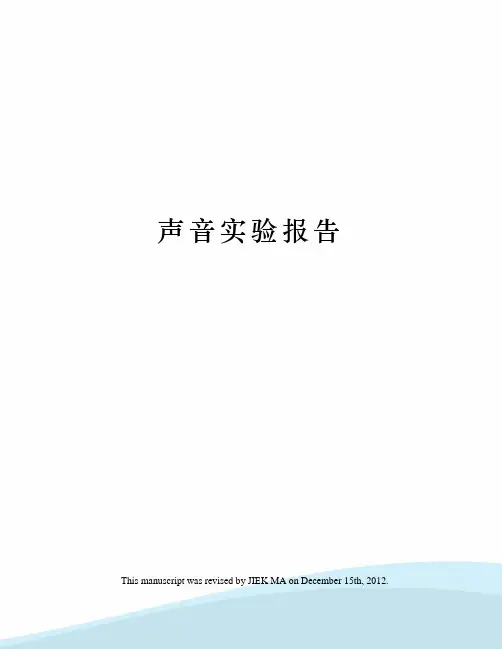

深圳大学实验报告实验课程名称:多媒体技术与应用实验项目名称: 音频处理______ 学院:________ 专业:__________________________________ 报告人:___ 学号:_____________班级:___________ __ 同组人:指导教师:____________________实验时间:__________________实验报告提交时间:________________________教务处制一、实验目的与要求1.通过实验加深对声音数字化的理解.2.熟悉一种音频处理软件的使用方法.二、实验步骤:(1)导入音频在编辑视图下,选择“导入文件”命令,这时会出现“打开"对话框,在“查找范围”中选择所需的文件夹,单击相应的音频文件。
这时导入事先搜索下载或录好的音频文件,其波形显示在波形显示区中。
如图所示。
(2)降低噪声因为本人用手持移动设备录音的缘故,因而受到环境影响较大,导致录制的声音夹杂一些噪声(虽然在Audition中播放时并不明显),因此要用降噪效果器将噪声减弱,提高录音音频的质量.操作是:先选择一段有嘶嘶声的波形(这里我选取了全部的录音音频段),执行“效果/修复/消除嘶声”菜单命令,这时会出现“嘶声消除”对话框。
如图所示。
单击“获取低噪”按钮,显示区域会显示分析结果,然后单击“试听”按钮,如果发现有过度降噪的现象,可以手动调整部分曲线。
最后单击“确定”按钮即可。
降噪器是常用的噪声降低器,它能够将录音中的本底噪声最大程度地消除.因录音音频经过嘶声消除后噪音已被绝大部分地消除,故本人没有再使用降噪器处理录音音频。
(3)淡入/淡出制作淡入效果的方法是:先选择开头的一小段合适的声音波形(经本人的反复试听,截取了0。
00.000~0。
18。
529这一段朗诵前的前奏作为淡入效果的演示),从“效果”菜单中选择“振幅和压限/振幅/淡化"命令,这时会出现“振幅/淡化”对话框,如图所示.在“预设"列表框中选择“淡入”效果,单击“确定“按钮,被选中的声音波形就出现了淡入的效果。
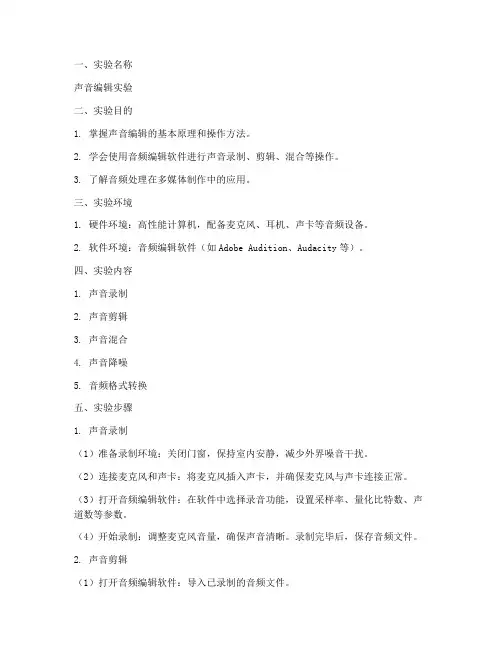
一、实验名称声音编辑实验二、实验目的1. 掌握声音编辑的基本原理和操作方法。
2. 学会使用音频编辑软件进行声音录制、剪辑、混合等操作。
3. 了解音频处理在多媒体制作中的应用。
三、实验环境1. 硬件环境:高性能计算机,配备麦克风、耳机、声卡等音频设备。
2. 软件环境:音频编辑软件(如Adobe Audition、Audacity等)。
四、实验内容1. 声音录制2. 声音剪辑3. 声音混合4. 声音降噪5. 音频格式转换五、实验步骤1. 声音录制(1)准备录制环境:关闭门窗,保持室内安静,减少外界噪音干扰。
(2)连接麦克风和声卡:将麦克风插入声卡,并确保麦克风与声卡连接正常。
(3)打开音频编辑软件:在软件中选择录音功能,设置采样率、量化比特数、声道数等参数。
(4)开始录制:调整麦克风音量,确保声音清晰。
录制完毕后,保存音频文件。
2. 声音剪辑(1)打开音频编辑软件:导入已录制的音频文件。
(2)选择剪辑功能:根据需要选择音频剪辑工具,如裁剪、分割、合并等。
(3)进行剪辑操作:对音频进行剪辑,删除不需要的部分,调整音频顺序。
(4)保存剪辑后的音频文件。
3. 声音混合(1)打开音频编辑软件:导入多个音频文件。
(2)选择混合功能:根据需要调整音频音量、混音通道等参数。
(3)进行混合操作:将多个音频文件进行混合,调整音量平衡,使声音更加丰富。
(4)保存混合后的音频文件。
4. 声音降噪(1)打开音频编辑软件:导入需要降噪的音频文件。
(2)选择降噪功能:根据需要选择降噪算法,如单声道降噪、立体声降噪等。
(3)进行降噪操作:调整降噪强度,消除背景噪音。
(4)保存降噪后的音频文件。
5. 音频格式转换(1)打开音频编辑软件:导入需要转换格式的音频文件。
(2)选择音频格式转换功能:根据需要选择目标格式,如MP3、WAV、AAC等。
(3)进行格式转换操作:将音频文件转换为指定格式。
(4)保存转换后的音频文件。
六、实验结果与分析1. 声音录制:成功录制了一段时长为2分钟的音频,声音清晰,无明显噪音干扰。
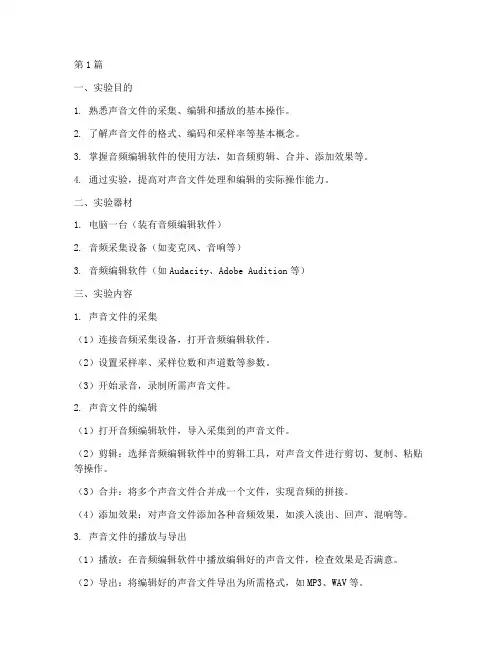
第1篇一、实验目的1. 熟悉声音文件的采集、编辑和播放的基本操作。
2. 了解声音文件的格式、编码和采样率等基本概念。
3. 掌握音频编辑软件的使用方法,如音频剪辑、合并、添加效果等。
4. 通过实验,提高对声音文件处理和编辑的实际操作能力。
二、实验器材1. 电脑一台(装有音频编辑软件)2. 音频采集设备(如麦克风、音响等)3. 音频编辑软件(如Audacity、Adobe Audition等)三、实验内容1. 声音文件的采集(1)连接音频采集设备,打开音频编辑软件。
(2)设置采样率、采样位数和声道数等参数。
(3)开始录音,录制所需声音文件。
2. 声音文件的编辑(1)打开音频编辑软件,导入采集到的声音文件。
(2)剪辑:选择音频编辑软件中的剪辑工具,对声音文件进行剪切、复制、粘贴等操作。
(3)合并:将多个声音文件合并成一个文件,实现音频的拼接。
(4)添加效果:对声音文件添加各种音频效果,如淡入淡出、回声、混响等。
3. 声音文件的播放与导出(1)播放:在音频编辑软件中播放编辑好的声音文件,检查效果是否满意。
(2)导出:将编辑好的声音文件导出为所需格式,如MP3、WAV等。
四、实验步骤1. 连接音频采集设备,打开音频编辑软件。
2. 设置采样率、采样位数和声道数等参数。
3. 开始录音,录制所需声音文件。
4. 打开音频编辑软件,导入采集到的声音文件。
5. 使用剪辑工具对声音文件进行剪切、复制、粘贴等操作。
6. 将多个声音文件合并成一个文件。
7. 对声音文件添加各种音频效果。
8. 播放编辑好的声音文件,检查效果是否满意。
9. 将编辑好的声音文件导出为所需格式。
五、实验结果与分析1. 实验结果通过本次实验,成功完成了声音文件的采集、编辑和播放。
采集到的声音文件清晰,编辑后的声音文件效果良好,播放时无杂音。
2. 实验分析(1)在采集声音文件时,应注意环境噪音的干扰,尽量选择安静的环境进行录音。
(2)在编辑声音文件时,应熟悉音频编辑软件的各项功能,合理运用剪辑、合并、添加效果等操作。
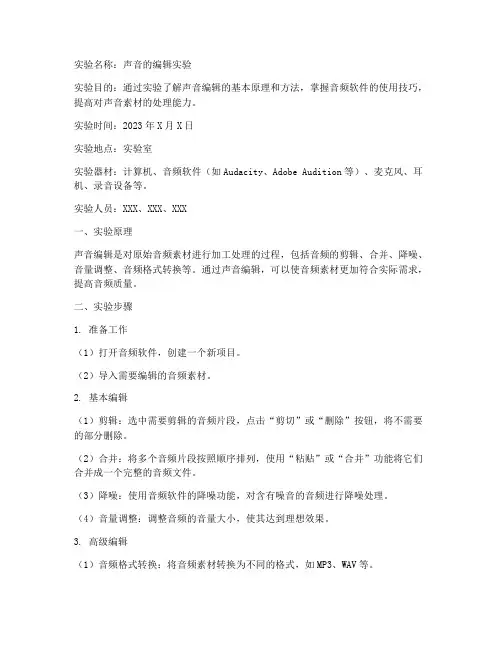
实验名称:声音的编辑实验实验目的:通过实验了解声音编辑的基本原理和方法,掌握音频软件的使用技巧,提高对声音素材的处理能力。
实验时间:2023年X月X日实验地点:实验室实验器材:计算机、音频软件(如Audacity、Adobe Audition等)、麦克风、耳机、录音设备等。
实验人员:XXX、XXX、XXX一、实验原理声音编辑是对原始音频素材进行加工处理的过程,包括音频的剪辑、合并、降噪、音量调整、音频格式转换等。
通过声音编辑,可以使音频素材更加符合实际需求,提高音频质量。
二、实验步骤1. 准备工作(1)打开音频软件,创建一个新项目。
(2)导入需要编辑的音频素材。
2. 基本编辑(1)剪辑:选中需要剪辑的音频片段,点击“剪切”或“删除”按钮,将不需要的部分删除。
(2)合并:将多个音频片段按照顺序排列,使用“粘贴”或“合并”功能将它们合并成一个完整的音频文件。
(3)降噪:使用音频软件的降噪功能,对含有噪音的音频进行降噪处理。
(4)音量调整:调整音频的音量大小,使其达到理想效果。
3. 高级编辑(1)音频格式转换:将音频素材转换为不同的格式,如MP3、WAV等。
(2)音频效果处理:添加各种音频效果,如回声、混响、低音增强等。
(3)音频剪辑:对音频进行精细剪辑,如调整音频的起始点、结束点、剪辑长度等。
4. 实验总结(1)实验过程中,掌握了音频软件的基本操作方法。
(2)学会了如何对音频素材进行剪辑、合并、降噪、音量调整等基本编辑。
(3)了解了音频格式转换、音频效果处理等高级编辑方法。
三、实验结果与分析1. 实验结果通过本次实验,我们成功地对音频素材进行了编辑处理,得到了符合要求的音频文件。
2. 实验分析(1)实验过程中,我们遇到了一些问题,如音频素材的导入、音频剪辑的精确度等。
通过查阅资料和请教老师,我们解决了这些问题。
(2)在音频编辑过程中,我们了解到音频质量对最终效果的影响。
因此,在编辑过程中,我们要注重音频素材的选择和处理。
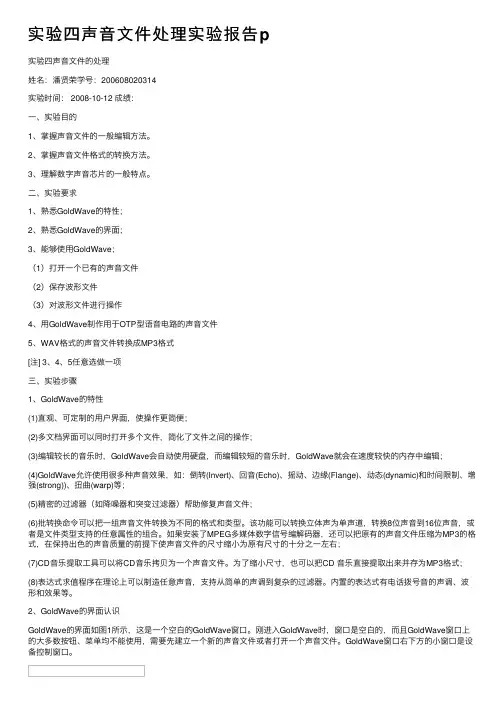
实验四声⾳⽂件处理实验报告p实验四声⾳⽂件的处理姓名:潘贤荣学号:200608020314实验时间: 2008-10-12 成绩:⼀、实验⽬的1、掌握声⾳⽂件的⼀般编辑⽅法。
2、掌握声⾳⽂件格式的转换⽅法。
3、理解数字声⾳芯⽚的⼀般特点。
⼆、实验要求1、熟悉GoldWave的特性;2、熟悉GoldWave的界⾯;3、能够使⽤GoldWave;(1)打开⼀个已有的声⾳⽂件(2)保存波形⽂件(3)对波形⽂件进⾏操作4、⽤GoldWave制作⽤于OTP型语⾳电路的声⾳⽂件5、WAV格式的声⾳⽂件转换成MP3格式[注] 3、4、5任意选做⼀项三、实验步骤1、GoldWave的特性(1)直观、可定制的⽤户界⾯,使操作更简便;(2)多⽂档界⾯可以同时打开多个⽂件,简化了⽂件之间的操作;(3)编辑较长的⾳乐时,GoldWave会⾃动使⽤硬盘,⽽编辑较短的⾳乐时,GoldWave就会在速度较快的内存中编辑;(4)GoldWave允许使⽤很多种声⾳效果,如:倒转(Invert)、回⾳(Echo)、摇动、边缘(Flange)、动态(dynamic)和时间限制、增强(strong))、扭曲(warp)等;(5)精密的过滤器(如降噪器和突变过滤器)帮助修复声⾳⽂件;(6)批转换命令可以把⼀组声⾳⽂件转换为不同的格式和类型。
该功能可以转换⽴体声为单声道,转换8位声⾳到16位声⾳,或者是⽂件类型⽀持的任意属性的组合。
如果安装了MPEG多媒体数字信号编解码器,还可以把原有的声⾳⽂件压缩为MP3的格式,在保持出⾊的声⾳质量的前提下使声⾳⽂件的尺⼨缩⼩为原有尺⼨的⼗分之⼀左右;(7)CD⾳乐提取⼯具可以将CD⾳乐拷贝为⼀个声⾳⽂件。
为了缩⼩尺⼨,也可以把CD ⾳乐直接提取出来并存为MP3格式;(8)表达式求值程序在理论上可以制造任意声⾳,⽀持从简单的声调到复杂的过滤器。
内置的表达式有电话拨号⾳的声调、波形和效果等。
2、GoldWave的界⾯认识GoldWave的界⾯如图1所⽰,这是⼀个空⽩的GoldWave窗⼝。
第1篇一、实验背景随着数字音频技术的不断发展,音频处理技术在多媒体、语音识别、音乐制作等领域得到了广泛应用。
变调音频技术作为音频处理的一个重要分支,旨在通过调整音频的音调,实现对特定音频内容的修改和创作。
本实验旨在通过MATLAB软件,对音频进行变调处理,分析变调音频的特性及其应用。
二、实验目的1. 理解变调音频的基本原理,掌握变调音频的处理方法。
2. 利用MATLAB软件实现音频的变调处理,分析变调效果。
3. 探讨变调音频在语音识别、音乐制作等领域的应用。
三、实验原理变调音频处理主要包括以下步骤:1. 音频信号采集:采集原始音频信号,将其转换为数字信号。
2. 频率调整:根据需要调整音频信号的频率,实现音调变化。
3. 时域处理:对调整后的音频信号进行时域处理,如降噪、均衡等。
4. 输出:将处理后的音频信号输出,得到变调音频。
四、实验内容1. 实验材料:MATLAB软件、音频信号采集设备、变调音频素材。
2. 实验步骤:(1)打开MATLAB软件,导入音频信号。
(2)设置变调参数,如频率调整比例、时间扩展等。
(3)对音频信号进行频率调整,实现音调变化。
(4)对调整后的音频信号进行时域处理,如降噪、均衡等。
(5)输出处理后的变调音频。
3. 实验结果:(1)通过调整频率参数,成功实现音频信号的变调。
(2)时域处理后的变调音频音质较好,无明显失真。
(3)变调音频在语音识别、音乐制作等领域具有较好的应用前景。
五、实验分析1. 变调效果:通过实验,我们成功实现了音频信号的变调处理,调整频率参数可以实现对音调的精确控制。
实验结果表明,变调音频在保持原有音频内容的基础上,实现了音调的变化,具有较好的听感。
2. 时域处理:在变调处理过程中,对音频信号进行时域处理可以有效提高音频质量。
实验中,我们采用了降噪、均衡等方法,对调整后的音频信号进行处理,使得变调音频的音质得到了明显提升。
3. 应用前景:变调音频技术在语音识别、音乐制作等领域具有广泛的应用前景。
一、实验目的1. 掌握声音数字化的基本原理和方法。
2. 熟悉音频处理软件的基本操作,包括声音的录制、编辑、效果处理和输出。
3. 通过实验,提高对音频信号处理技术的理解和应用能力。
二、实验环境1. 硬件:高性能计算机一台,配备高性能声卡、麦克风和耳机。
2. 软件:Adobe Audition CC 或同类音频处理软件。
三、实验内容本次实验主要分为以下几个步骤:1. 声音录制:使用麦克风录制一段自然声音,如说话、音乐或自然界的声音。
2. 声音编辑:对录制好的声音进行剪辑、合并、静音、复制、粘贴等基本操作。
3. 效果处理:对声音添加各种效果,如降噪、均衡、混响、延时等。
4. 声音合成:将编辑好的声音与背景音乐或其他声音进行混合。
5. 输出:将处理好的音频文件导出为不同的格式,如MP3、WAV等。
四、实验步骤1. 声音录制:- 打开音频处理软件,选择“录音”功能。
- 连接麦克风和计算机,确保声音输入正常。
- 开始录制,注意保持声音清晰、稳定。
- 录制完成后,保存音频文件。
2. 声音编辑:- 打开音频文件,使用“剪辑”工具进行剪辑、合并、静音等操作。
- 使用“复制”、“粘贴”功能对声音进行复制、粘贴。
- 使用“裁剪”功能删除不需要的部分。
3. 效果处理:- 选择“效果”菜单,添加各种效果,如降噪、均衡、混响、延时等。
- 调整效果参数,使声音更加丰富、动听。
- 使用“混响”效果模拟真实环境,增加空间感。
4. 声音合成:- 打开背景音乐或其他声音文件。
- 将编辑好的声音与背景音乐进行混合,调整音量平衡。
- 可以使用“淡入淡出”功能,使声音过渡更加自然。
5. 输出:- 选择“文件”菜单,选择“导出”功能。
- 选择输出格式,如MP3、WAV等。
- 设置输出参数,如采样率、比特率等。
- 导出音频文件,保存到指定位置。
五、实验结果与分析1. 通过实验,成功录制、编辑、处理和输出了一段音频文件。
2. 学会了使用音频处理软件的基本操作,包括声音的录制、剪辑、合并、效果处理和输出。
一、实验名称声音编辑实验二、实验目的1. 熟悉声音编辑的基本流程和常用操作。
2. 掌握音频处理软件的基本使用方法。
3. 了解声音的数字化处理技术,提高音频质量。
三、实验环境1. 硬件:高性能计算机、音频接口、耳机、麦克风。
2. 软件:Adobe Audition、Audacity等音频处理软件。
四、实验内容1. 录制一段声音。
2. 对录制的声音进行降噪处理。
3. 对声音进行剪辑、合并、混音等操作。
4. 导出处理后的音频文件。
五、实验步骤1. 素材准备(1)使用麦克风和音频接口录制一段声音,例如朗诵、音乐、自然声音等。
(2)将录制好的音频文件导入音频处理软件。
2. 降噪处理(1)打开音频处理软件,导入音频文件。
(2)使用降噪工具,对音频文件进行降噪处理。
具体操作如下:a. 选择降噪工具,如Adobe Audition中的降噪器。
b. 设置降噪参数,如降噪强度、频率范围等。
c. 对音频进行降噪处理,观察降噪效果,调整参数直至满意。
3. 剪辑、合并、混音(1)剪辑:将音频文件按照需求进行剪辑,删除不需要的部分。
a. 选择剪辑工具,如Adobe Audition中的剪辑工具。
b. 设置剪辑点,对音频进行剪辑。
(2)合并:将多个音频文件合并成一个文件。
a. 打开合并工具,如Adobe Audition中的合并工具。
b. 选择需要合并的音频文件,按顺序添加到合并列表中。
c. 设置合并参数,如时间轴对齐等。
d. 合并音频文件,生成新的音频文件。
(3)混音:将多个音频文件进行混音处理,调整各音轨的音量、均衡、动态等参数。
a. 打开混音工具,如Adobe Audition中的混音工具。
b. 添加需要混音的音频文件,调整音轨顺序。
c. 调整音轨音量、均衡、动态等参数,使音频效果更佳。
4. 导出处理后的音频文件(1)打开导出工具,如Adobe Audition中的导出工具。
(2)选择输出格式、编码、采样率等参数。
(3)导出处理后的音频文件。
数字音频技术一实验目的:1.了解数字音频技术等相关知识。
2.掌握利用Cool Edit软件做音频处理音乐,并完成音频实验要求。
二实验原理:1.Cool Edit的特点(1)比较直观,可以通过观察声音波形对素材进行编辑,比如剪切、复制、粘贴。
(2)通过调整波形幅度变化制作淡入、淡出的效果。
(3)可以进行频率均衡,补偿频率上的缺失。
它提供了多频及参量均衡。
(4)能进行效果处理。
提供了混响、延时、回声、合唱、颤音、高音激励、娃娃音等效果。
(5)变调及变速。
变调可以保持原速度下任意的升降调或上滑、下滑自由变调;变速可以做到整体声音无极自由变速。
(6)可以进行降噪处理。
选出需要进行降噪的部分,采用频谱分析进行针对性处理。
(7)多轨编辑最大轨道数为64轨,可同时使用也可选用。
每一轨使用时,可以进行双声道录制,故而扩展为128轨。
2、Cool Edit软件的常用功能的介绍(1)颠倒该功能将音频信号波形的上半周和下半周互换。
如果想要产生反相效果,只要把左、右声道之一做颠倒处理,再将两声道同时放音就可以了。
(2)反相该功能将波形或被选中的波形的开头和结尾颠倒。
做如此处理后,会出现类似反音的效果。
(3)静音处理如果声音文件在信号间有断断续续的杂音,或者明显看出波形上有一条线上面夹杂着小幅度的波形,就可以判断它是静音。
可以单击波形缩放按钮使波形文件放大,然后选定需要处理的部分,执行菜单中的Silence命令来删除杂音,被处理过的波形文件时间长度不发生变化。
(4) 振幅处理(5)延时效果延时:左右声道各自选择延时时间和混合比例,然后单击预览按钮,边听边调节各项参数,直到满意为止。
在对话框右边还有很多厂家预置的参数可以直接使用。
混响:在混响效果对话框中,从上至下分别是“总的混响长度”、“上升时间”、“高频吸收时间”、“感觉”、“直达声比例”、“合并左右声道”的选项。
其中“感觉”的调节模块左边表示“平滑”,听不出回声;右边表示“回声”,有明显的回声。
一、实验目的1. 理解声音处理技术的基本原理和方法。
2. 掌握音频录制、编辑、降噪、混音等基本操作。
3. 熟悉音频处理软件的使用,提高音频制作水平。
二、实验环境1. 实验室:计算机实验室,配备高性能计算机、耳机、麦克风等设备。
2. 操作系统:Windows 103. 音频处理软件:Adobe Audition CC 2019三、实验内容1. 音频录制:使用麦克风录制一段自然声音,如讲话、音乐等。
2. 音频编辑:对录制好的音频进行剪辑、拼接、静音等操作。
3. 降噪处理:对含有背景噪声的音频进行降噪处理,提高音质。
4. 混音处理:将多个音频文件进行混音,调整音量、音调等参数,制作成一首完整的音频作品。
5. 格式转换:将音频文件转换成不同的格式,如MP3、WAV等。
四、实验步骤1. 音频录制(1)打开Adobe Audition软件,选择“录音”功能。
(2)连接麦克风,调整输入音量,确保录音质量。
(3)开始录制,注意保持录音环境的安静。
(4)录制完成后,保存音频文件。
2. 音频编辑(1)打开录制好的音频文件,选择“编辑”功能。
(2)根据需求,对音频进行剪辑、拼接、静音等操作。
(3)保存编辑后的音频文件。
3. 降噪处理(1)打开含有背景噪声的音频文件,选择“效果”功能。
(2)选择“降噪”工具,根据噪声特点调整参数。
(3)对音频进行降噪处理,观察音质变化。
(4)保存降噪后的音频文件。
4. 混音处理(1)打开多个音频文件,选择“多轨”功能。
(2)将音频文件拖入对应轨道,调整音量、音调等参数。
(3)根据需求,添加混音效果,如均衡器、混响等。
(4)保存混音后的音频文件。
5. 格式转换(1)打开音频处理软件,选择“文件”-“导出”-“导出为”功能。
(2)选择目标格式,如MP3、WAV等。
(3)设置导出参数,如采样率、比特率等。
(4)导出音频文件。
五、实验结果与分析1. 音频录制:成功录制一段自然声音,录音质量较好。
第1篇一、引言随着人们对声音质量要求的不断提高,听音室在音频制作、音乐欣赏、声学实验等领域扮演着越来越重要的角色。
听音室声学处理是确保室内声音质量的关键环节。
本报告旨在通过实践,探讨听音室声学处理的原理、方法及其在实际应用中的效果。
二、实践背景本次实践选取了一间长10米、宽6米、高3米的听音室,室内墙面、地面和天花板均为水泥结构。
由于水泥材质具有较好的吸声性能,导致该听音室存在明显的低频驻波和混响时间过长等问题,影响了声音的还原效果。
三、声学处理方案针对听音室存在的声学问题,我们制定了以下声学处理方案:1. 低频处理:采用低频吸声板和低频扩散板,对室内低频驻波进行吸收和扩散。
2. 中高频处理:采用中高频吸声材料和扩散材料,对室内中高频混响时间进行控制。
3. 声学隔断:对室内墙壁进行声学隔断处理,降低室外噪声对室内音质的干扰。
四、实践过程1. 低频处理(1)在听音室四角和墙壁靠近角落的位置,安装低频吸声板,以吸收低频驻波。
(2)在墙壁靠近天花板的区域,安装低频扩散板,以扩散低频声波。
2. 中高频处理(1)在墙壁和天花板上,粘贴中高频吸声材料,以吸收中高频声波。
(2)在墙壁和天花板上,安装中高频扩散材料,以扩散中高频声波。
3. 声学隔断(1)在室内墙壁上安装声学隔断材料,降低室外噪声对室内音质的干扰。
(2)对窗户和门进行密封处理,提高声学隔断效果。
五、实践效果1. 低频处理效果通过安装低频吸声板和低频扩散板,室内低频驻波得到了有效吸收和扩散,低频声音的还原效果得到显著提升。
2. 中高频处理效果通过安装中高频吸声材料和扩散材料,室内中高频混响时间得到有效控制,声音的清晰度和层次感得到提升。
3. 声学隔断效果通过安装声学隔断材料和密封处理,室外噪声对室内音质的干扰得到有效降低,听音室的整体声学效果得到显著提升。
六、结论本次听音室声学处理实践,通过对低频、中高频和声学隔断的处理,有效解决了室内声学问题,提升了听音室的声音质量。